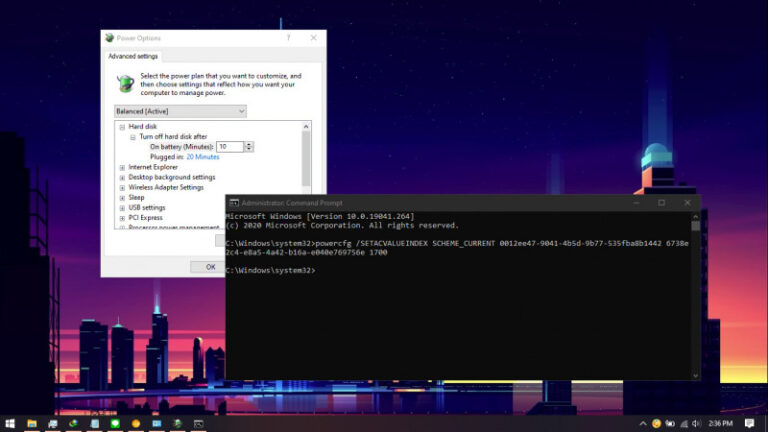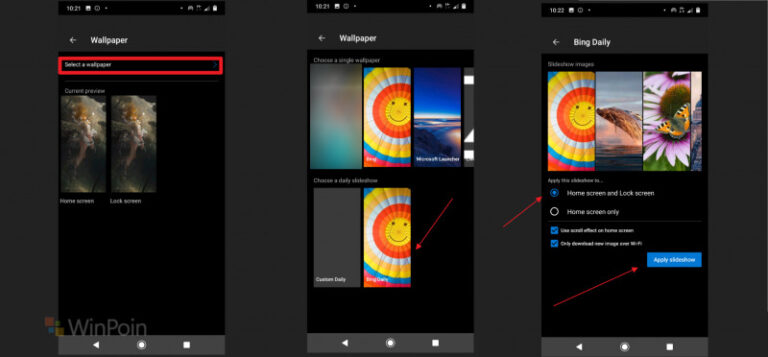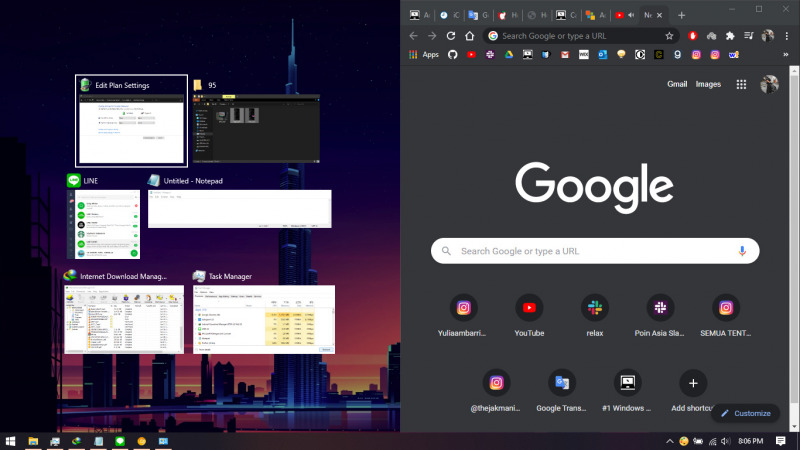
Di Windows 10, kamu dapat memanfaatkan fitur Snap Windows untuk mengatur tampilan jendela aplikasi agar terlihat lebih rapih. Kamu dapat mengatur jendela aplikasi dengan cara menggunakan Shortcut Windows Key + Arrow keys (? ? ? ?), tergantung kearah mana jendela yang ingin kamu gerakan.
Pada tutorial kali ini, WinPoin akan memberikan cara agar kamu dapat mematikan fitur Snap Windows ini. Jika memang pada kasus tertentu tidak ingin menggunakannya, maka kamu bisa mencoba cara ini.
Baca juga tutorial Windows 10 lainnya:
- Cara Unlink Lisensi Windows 10 dari Akun Microsoft
- Cara Menentukan Target Feature Updates di Windows 10 Versi 2004
- Cara Modifikasi File ISO Windows 10
- Cara Memastikan File ISO Windows Corrupt atau Tidak
- Cara Membuat Bootable Windows 10 dengan Rufus
- Cara Membuat File Dummy di Windows 10
- Cara Install Aplikasi di Windows 10 dengan Winget
- Cara Mengetahui Edisi Windows 10 yang Kamu Gunakan
- Memahami Penamaan dalam File ISO Windows
- Cara Membuat Bootable Windows 10 dengan Ventoy
- Cara Membuat ISO Windows 10 dari SmartVersion (SVF)
- Cara Menghapus File Duplikat dengan PowerShell
- Cara Membuat Bootable Windows 10 dengan PowerISO
Mematikan Snap Windows di Windows 10
- Buka Registry Editor.
- Navigasi ke
HKEY_CURRENT_USER\Control Panel\Desktop. - Pada panel kanan klik 2x pada key DockMoving.
- Ganti value menjadi 0 da klik OK untuk menyimpan pengaturan.
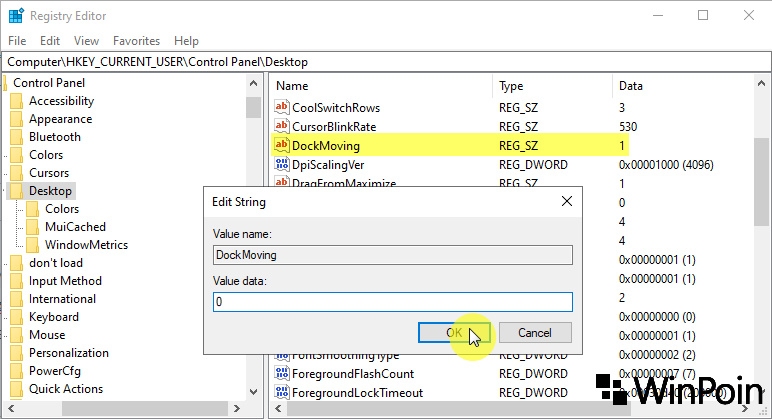
- Restart Windows 10.
- Done.
Setelah proses selesai, maka kamu tidak akan lagi bisa melakukan Snap Windows. Untuk mengembalikannya seperti semula, lakukan langkah yang sama seperti diatas dan ganti value menjadi 1 pada langkah ke-4.